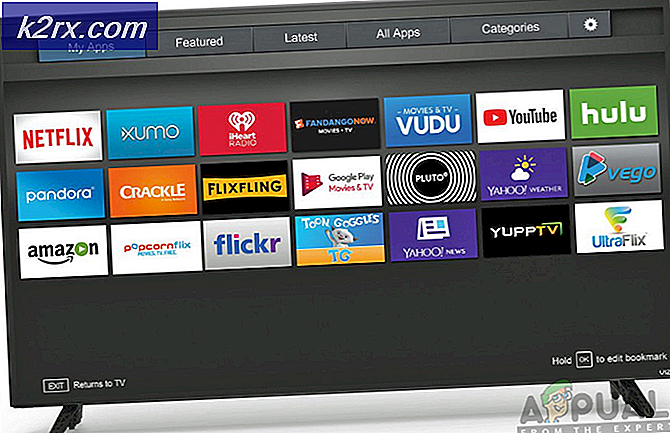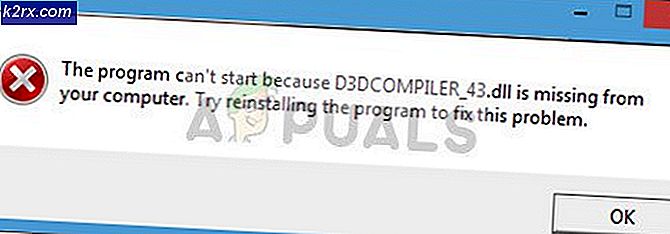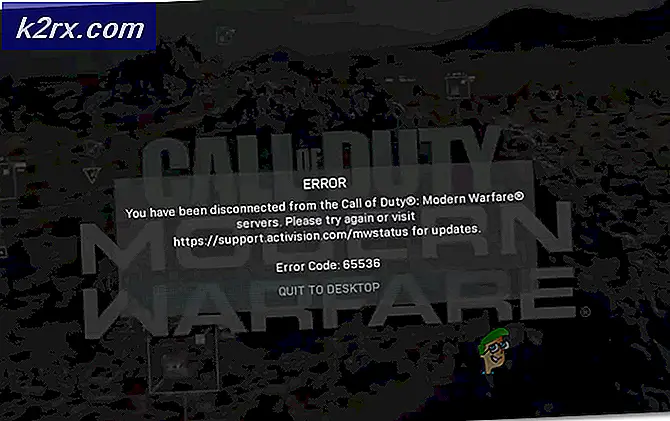SOLVED: Søgning på Windows 10 springer konstant op af sig selv
Windows 10 er en smuk nifty platform. Men det kommer med sin rimelige andel af quirks og intriger. Du kan støde på nogle fejl, der bare efterlader dig direkte dumbfounded. Det gode med Windows 10 er imidlertid, at de fleste af disse fejl nemt kan håndteres uden nødvendigvis at nå ud til Microsoft.
Et hyppigt problem i Windows 10 er en, hvorved søgefeltet bare fortsætter med at vises igen og igen, når du arbejder på din maskine. Nogle brugere har oplevet en meddelelsesboks, der springer uophørligt på venstre side af skærmen og giver oplysninger om Cortana. Den indlysende ting at gøre i denne sag ville være at slå Cortana helt ud; men nej! Du vil indse, at kassen vil fortsætte med at pooping hvilket får dig til at begynde at indtaste en websøgning eller en appsøgning. Varigheden mellem på hinanden følgende pop-ups er også intermitterende. Du kan få en 20 til 30 sekunders pause før næste pop op eller så meget som 2 til 3 minutter. Ganske irriterende kan du ikke finde funktionen 'X' eller 'CLOSE'.
Stop søgeboksen fra konstant popping op på Windows 10
Klik på Start og gå til indstillinger .
Vælg Udstyr i det resulterende vindue. Vælg Mus og Touch Pad.
Rul nedad indtil næsten nederst på skærmen / vinduet. Du får vist ekstra musemuligheder.
PRO TIP: Hvis problemet er med din computer eller en bærbar computer / notesbog, skal du prøve at bruge Reimage Plus-softwaren, som kan scanne lagrene og udskifte korrupte og manglende filer. Dette virker i de fleste tilfælde, hvor problemet er opstået på grund af systemkorruption. Du kan downloade Reimage Plus ved at klikke herNår du vælger ekstra muligheder for mus, vises en boks, der indeholder oplysningerne om den berøringsblok, som din enhed har. I de fleste tilfælde vil du se Synaptics Touch Pad. Uanset hvad din læsning, klik på dens indstillinger og fortsæt.
Når du klikker på indstillinger, vises en ny boks. I den er der en fane mærket Tapping / Taps. Når du åbner denne fane, vil du se Tre Finger Tap og Four Finger Tap .
Fjern markeringen i disse felter, og klik derefter på APPLY.
Afslut indstillingerne, og hvis du ønsker det, skal du genstarte computeren. Søgefeltet skal ikke længere vises. Søgningen / Cortana-feltet kan have registreret din tapping som en instruktion til at påberåbe det hele tiden.
BEMÆRK: Hvis du under Indstillinger ikke kan finde oplysninger om din berøringsblok, skal du muligvis opdatere dine touchpad-drivere. Ellers kan du også gå videre til Kontrolpanel -> Hardware og lyd -> Synaptics Touch Pad. Her vil alle de bevægelser, der er forbundet med touch pad, blive angivet. Trefinger- og firefingerknappen vil være under Tapping
Indrømmer Cortana
Vi har skåret ud den irriterende Søg eller Cortana boks. Men det betyder ikke, at vi ikke har brug for det fra nu af. Når du skal bruge Cortana, vil nedenstående tastekombinationer på dit tastatur sortere dig ud.
WINDOWS KEY + C - Samtaler Cortana og gør den klar til at lytte til stemmeinstruktioner.
WINDOWS KEY + S - Påkaster Cortana og gør den klar til at modtage indtastet indtastning.
Værsgo; Cortana kan nu kun ses på din bekvemmelighed.
PRO TIP: Hvis problemet er med din computer eller en bærbar computer / notesbog, skal du prøve at bruge Reimage Plus-softwaren, som kan scanne lagrene og udskifte korrupte og manglende filer. Dette virker i de fleste tilfælde, hvor problemet er opstået på grund af systemkorruption. Du kan downloade Reimage Plus ved at klikke her